
Как настроить быстрый набор на Honor 9 и подобных Андроид смартфонах и планшетах, два способа.
Быстрый набор на Хонор как настроить, два способа. В этой статье вы найдете инструкцию как на Honor 9 и подобных Андроид смартфонах и планшетах настроить быстрый набор. Данная функция позволяет привязать самые важные контакты к цифрам и тем самым путем нажатия и небольшого удержания цифровой кнопки совершать быстрый вызов на указанный номер. Я думаю, многие пользуются такой возможностью и поэтому информация будет полезна.
Давайте посмотрим как на Huawei Honor и подобных Android настроить быстрый набор, первый способ.
Открываем на телефоне "Настройки".
В настройках находим пункт "Беспроводные сети". Смотрите на прикрепленные скриншоты ниже.
В открывшемся меню выбираем пункт "Настройка вызовов".
Далее в следующем меню находим пункт "Быстрый набор" (возможно этот пункт будет в самом конце и придется перемотать до самого низа).
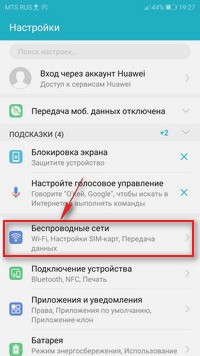
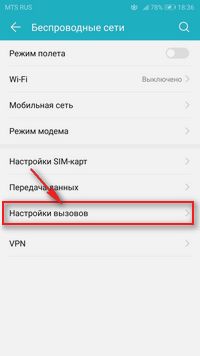
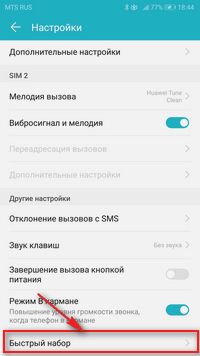
Теперь нам надо привязать контакт для быстрого набора к цифре в нашем случае от от 2 до 9, цифра 1 предназначена для голосовой почты и на него назначить номер не получится. Для быстрого набора к двойке лучше привязать контакт, на который вы чаще звоните и так поочередности.
Чтоб привязать к двойке контакт для быстрого набора на Хонор нажимаем на "2 + добавить" как показано на картинке ниже.
В открывшемся списке контактов выбираем номер для быстрого набора. В моем случае я для примера выбрал "Баланс".
После выбора номера вы увидите как в быстром наборе под цифрой два появился контакт из телефонной книжки.
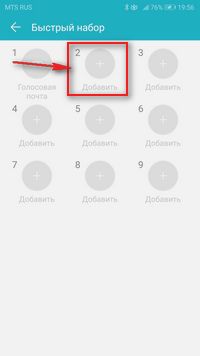
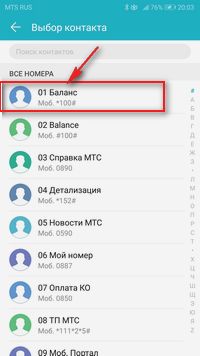
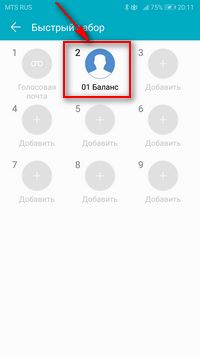
Готово, теперь вы можете там, где обычно набираете номер просто нажать и немного удержать цифру 2 после чего будет осуществлен вызов на номер, который вы привязали из контактной книжки.
Есть и второй способ настройки быстрого набора на Honor, возможно он более удобный и простой, но может работать не на всех устройствах.
Для добавления контакта в быстрый набор на телефоне Хонор там где вы обычно набираете номер нажимаем на ту цифру к которому нужно назначить номер для быстрого набора. Смотрите ниже картинку, где я выделил цифру 3 на которую я нажал и держал пока не вышло предложение о назначении номера для быстрого набора, после чего я выбрал кнопку "Назначить".
Далее откроется список контактов из телефонной книжки где вам нужно выбрать контакт для назначения быстрого набора.
Если вам нужно изменить номер быстрого набора или удалить номер из быстрого набора на смартфоне, то нужно выполнить процедуру из первого способа, там где мы назначали номер нажимаем на него то есть на цифру и выбираем предлагаемое действие удалить или изменить номер.
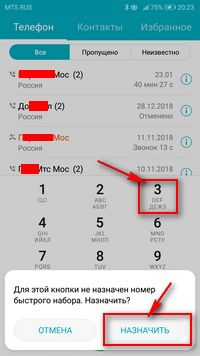
> Huawei помощь
> Android помощь
> Главная сайта
Надеюсь инструкция как назначить номер для быстрого набора на Хонор оказалась полезной. Не забудьте оставить отзыв и указать модель своего смартфона или планшета, к которому подошла или нет инфа выше, чтоб и другим посетителям сайта осталась от вас полезная информация. Если на вашем устройстве быстрый набор настраивается по-другому, то просим поделиться информацией ниже в отзывах, возможно, она окажется самой полезной.
- Мы будем рады, если вы оставите отзыв, полезную информацию или советы.
- Спасибо за отзывчивость, взаимную помощь и дополнительную информацию!!!
Добавить отзыв, дополнение к статье или полезный совет по теме страницы.
Автор:Надежда
22-04-2020
21 час. 10 мин.
Сообщение:
Очень помогло
Автор:ананим
26-01-2020
18 час. 27 мин.
Сообщение:
Как ИЗМЕНИТЬ, переназначить, быстрый набор, поменять кнопку на другой контакт ?
Автор:Раниф
07-09-2019
11 час. 41 мин.
Сообщение:
Можно быстрый набор поставить на кнопку вкл/выкл на хонор9лайт?
Автор:настя
07-03-2019
21 час. 16 мин.
Сообщение:
спасибо все доступно объяснили
 Смартфоны с самой лучшей камерой 2025. В рейтинге предоставлены телефоны с самой лучшей камерой на сегодняшний день.
Смартфоны с самой лучшей камерой 2025. В рейтинге предоставлены телефоны с самой лучшей камерой на сегодняшний день. Бесплатно телефон по акции. Бесплатные телефоны, смартфоны сенсорные и кнопочные как брендовых производителей Samsung, iPhone так и малоизвестных.
Бесплатно телефон по акции. Бесплатные телефоны, смартфоны сенсорные и кнопочные как брендовых производителей Samsung, iPhone так и малоизвестных.Навигация сайта.
Оставляя отзывы, Вы помогаете
другим сделать правильный выбор.
ВАШЕ МНЕНИЕ ИМЕЕТ ЗНАЧЕНИЕ!!!